
I början av 2016 avvecklade Microsoft Windows Live Hotmail och flyttade Hotmail-e-postkonton till Outlook.com, dess gratis webbgränssnitt. Outlook.com-e-postanvändare med Hotmail-adresser kan ställa in och formatera sin Hotmail-signatur på samma sätt som alla andra som använder Outlook.com. Så här ställer du in din e-postsignatur på Outlook.com, oavsett om du använder en Hotmail-adress eller inte, och automatiskt lägger till den i alla e-postmeddelanden du skriver. Instruktionerna i den här artikeln gäller för Microsoft Outlook.com webmailtjänst.
Så här ställer du in din signatur i Outlook.com
Så här skapar du en e-postsignatur för alla e-postadresser du använder i Outlook.com, inklusive en Hotmail-e-postadress.
-
Logga in på Outlook.com.
-
Gå till inställningar (kugghjulsikonen) och välj Visa alla Outlook-inställningar.
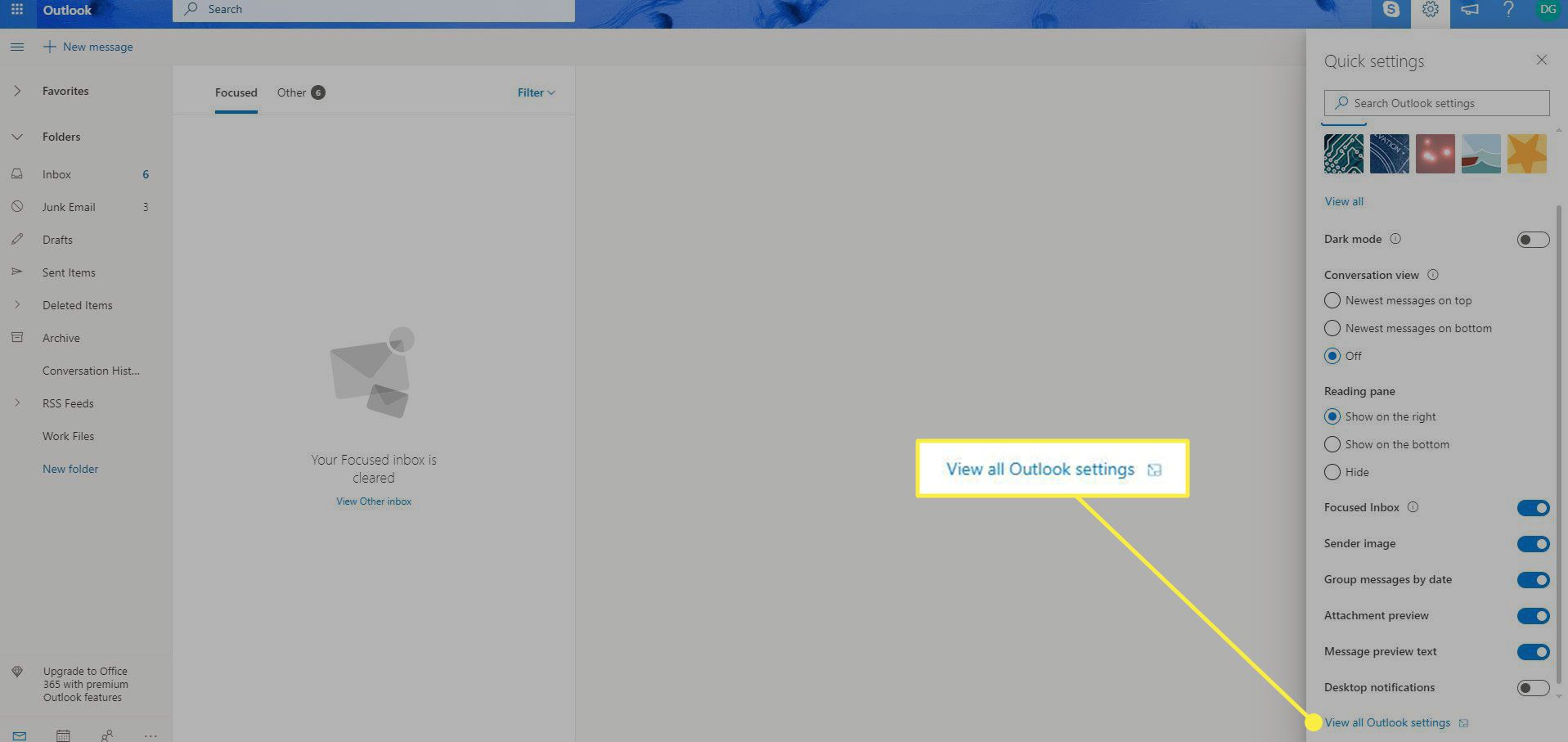
-
I inställningar dialogrutan, välj Post.
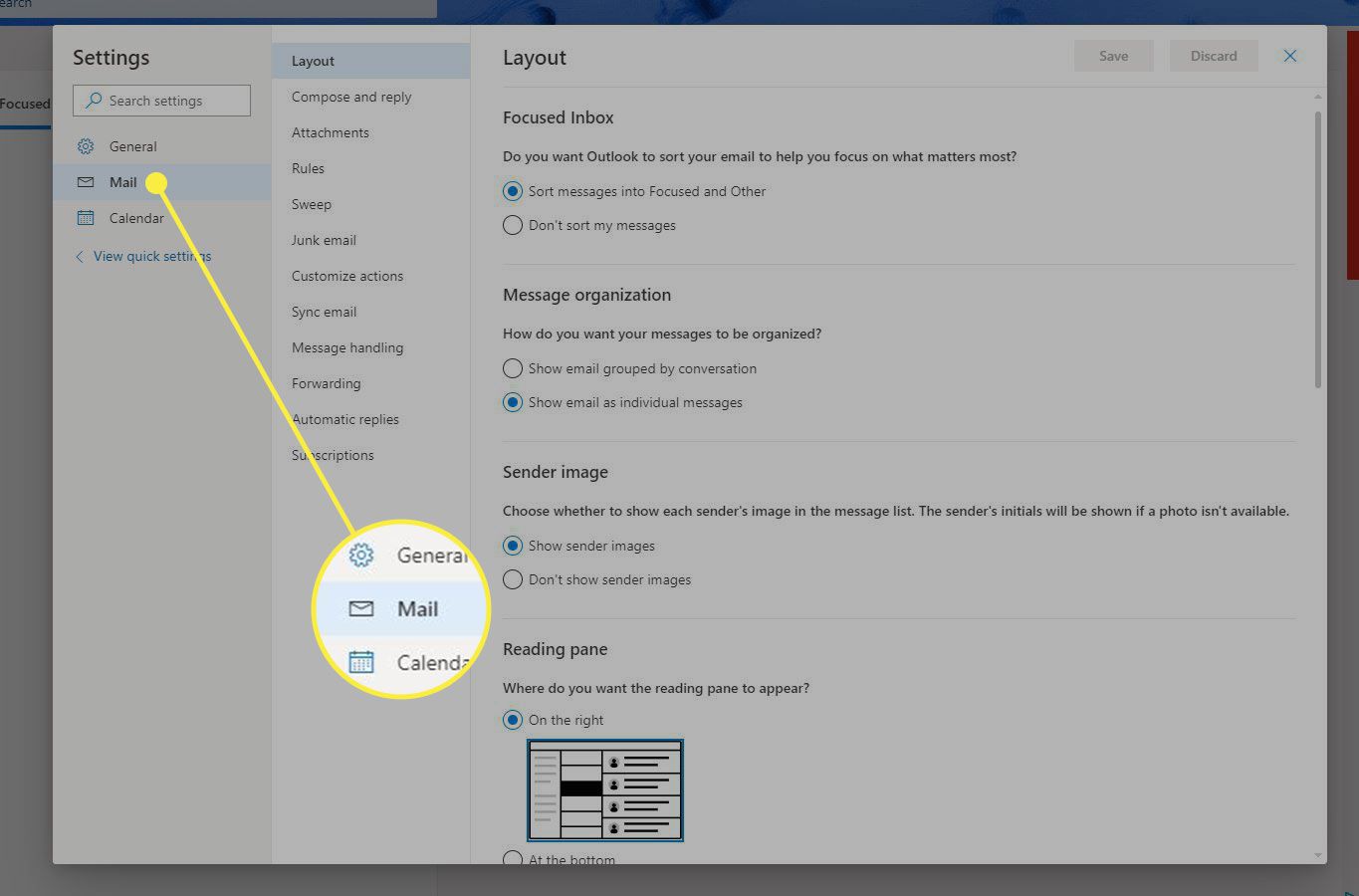
-
Välj Komponera och svara.
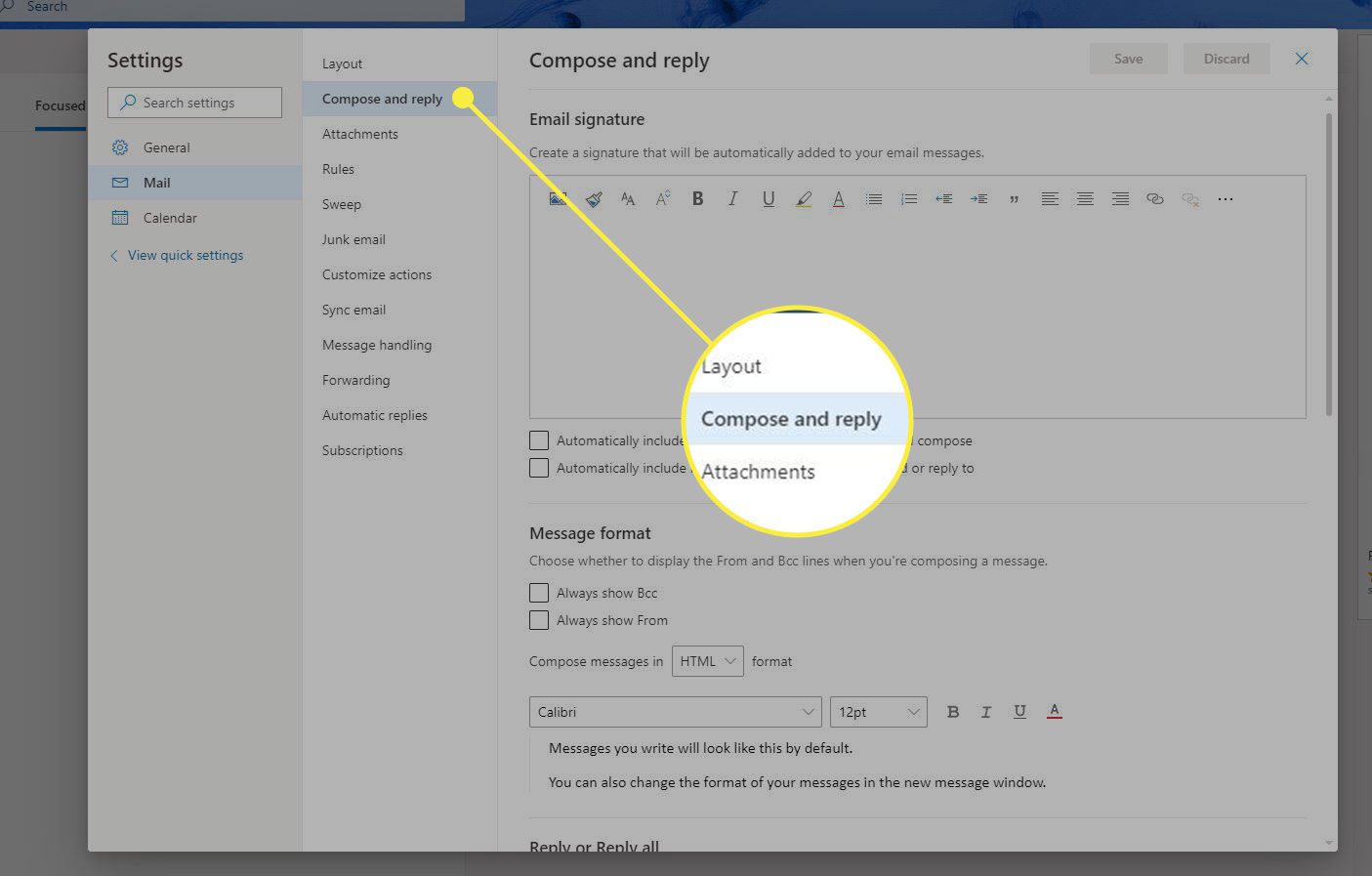
-
I Epostsignatur textruta, ange din signatur. Använd formateringsverktygen för att ändra utseendet på texten, formatera citat, lägga till bilder och infoga hyperlänkar.
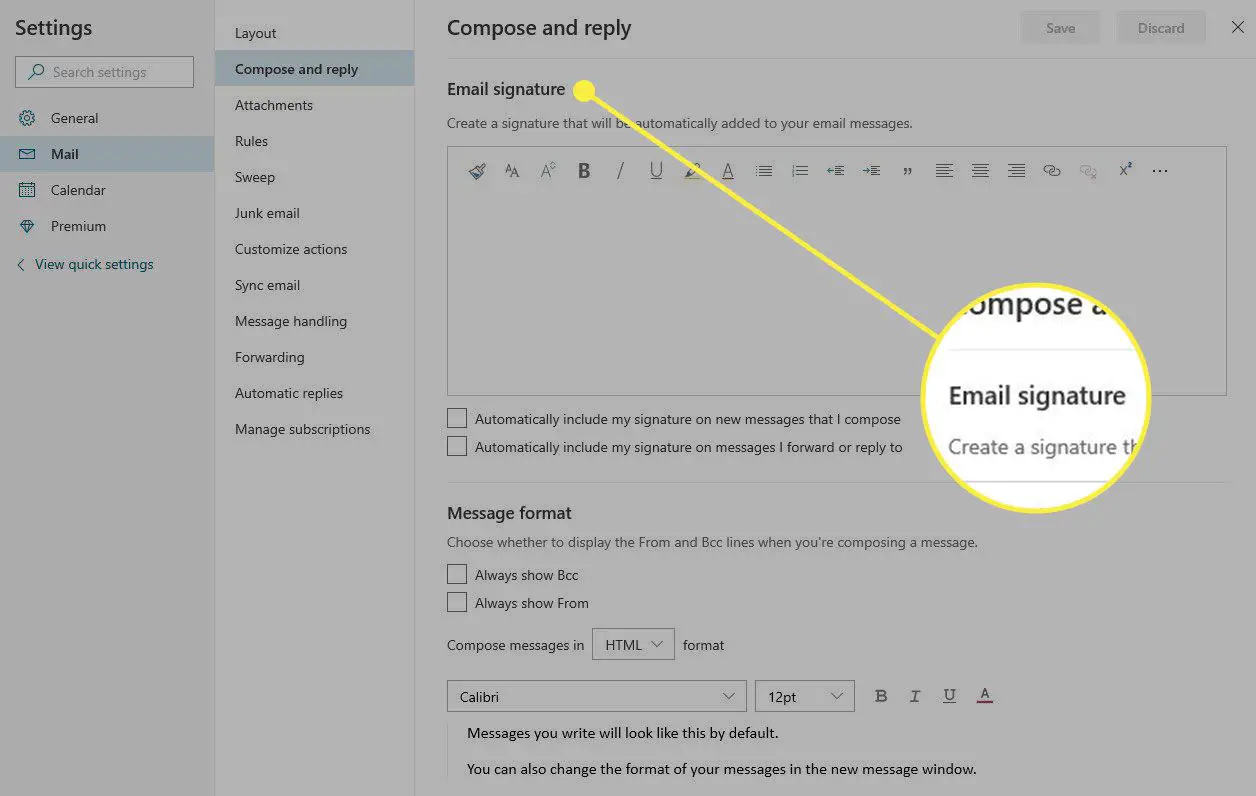
-
Välj Inkludera automatiskt min signatur på de nya meddelandena som jag skriver kryssruta.
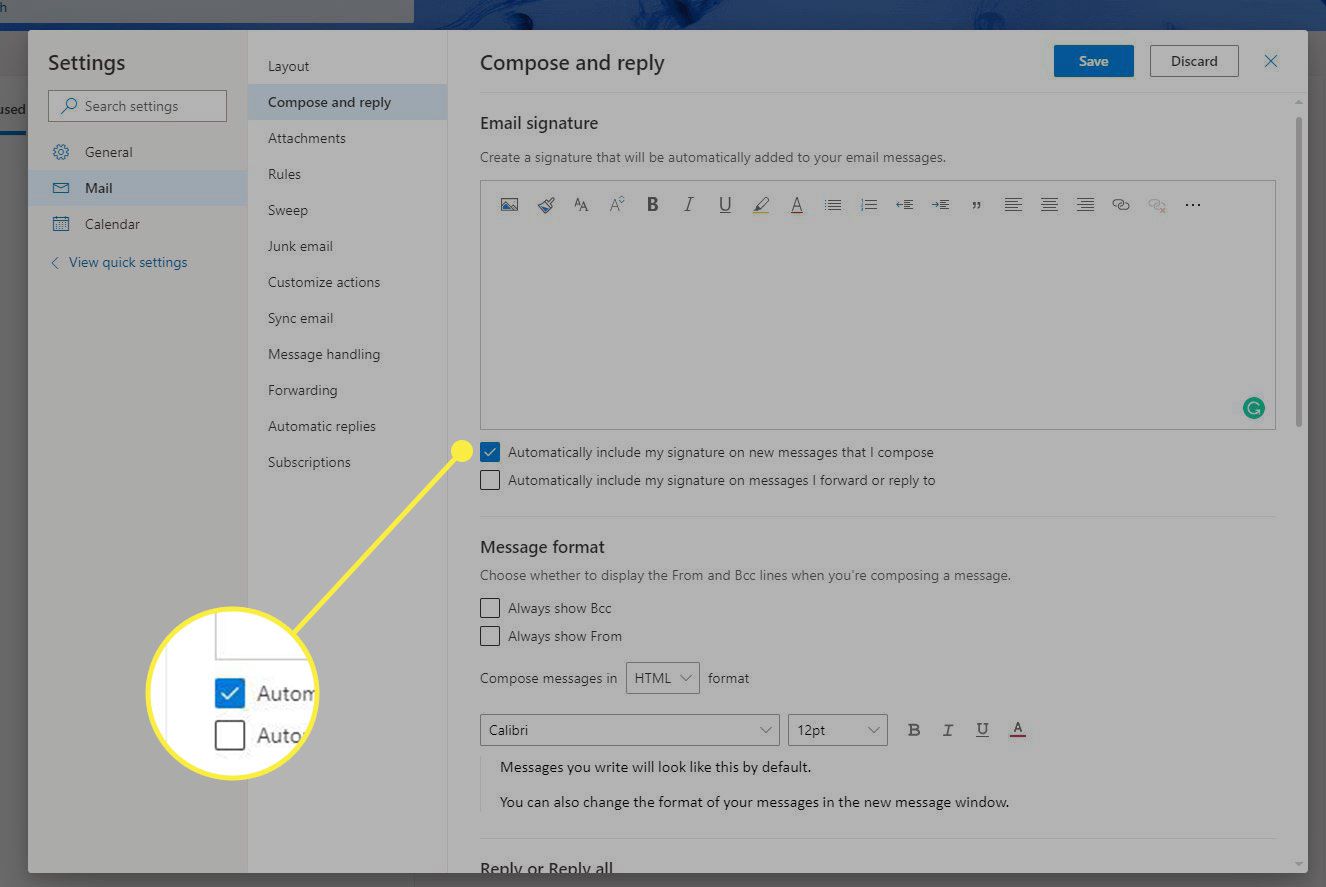
-
Om du vill inkludera din signatur i svar och vidarebefordrade meddelanden väljer du Inkludera min signatur automatiskt i meddelanden som jag vidarebefordrar eller svarar på kryssruta.
-
Välj Spara när du är klar. Din nya e-postsignatur kommer nu att följa med dina meddelanden.
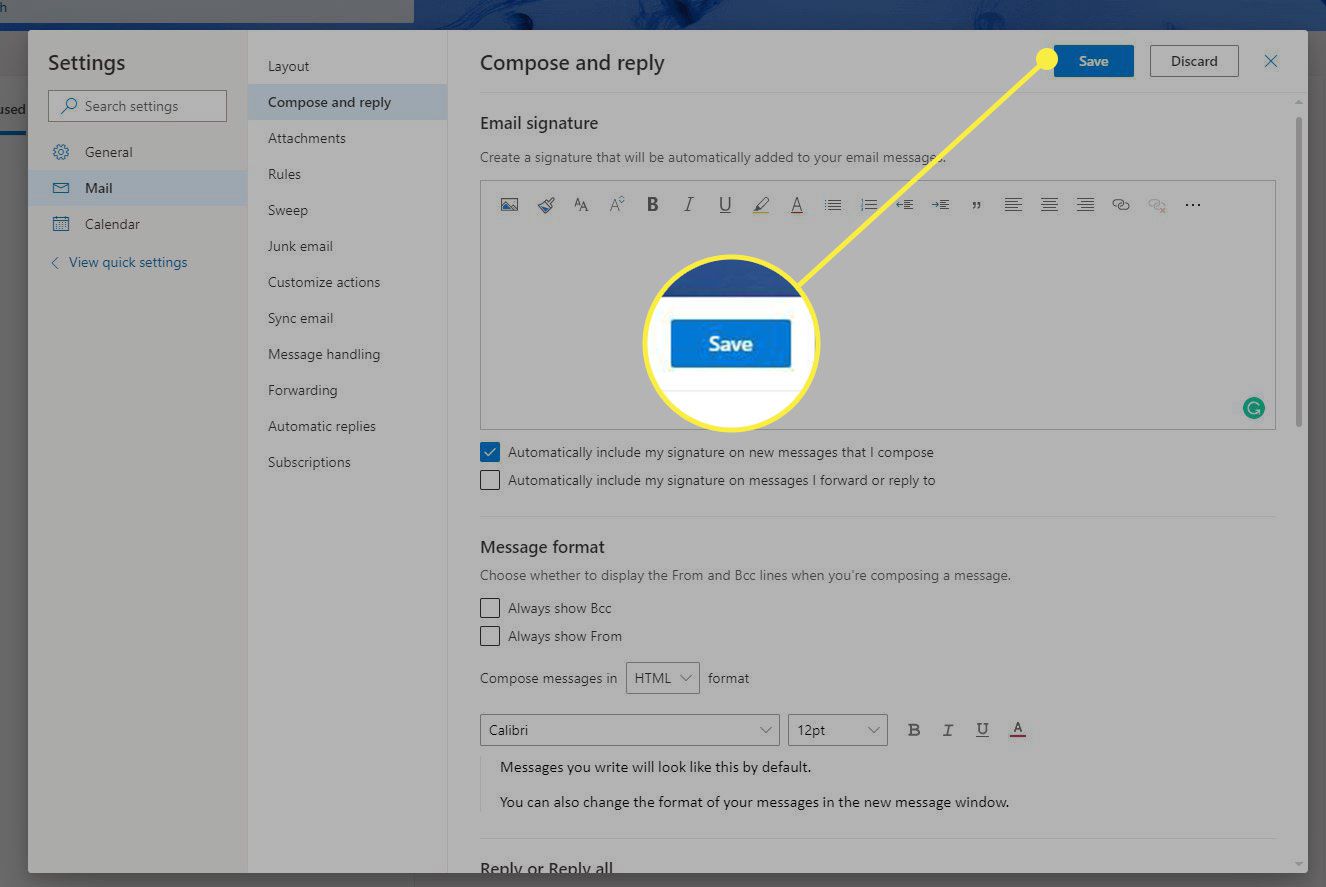
Outlook.com inkluderar din signatur automatiskt när du skriver ett meddelande. Om du inte vill lägga till din e-postsignatur i ett visst meddelande, ta bort den som du skulle ta bort vanlig text.
Tips för en effektiv e-postunderskrift
Varje e-post som du skickar är en möjlighet att marknadsföra dig själv eller ditt företag. Tänk på följande tips när du skapar din e-signatur:
- Begränsa din e-postsignatur till fem textrader.
- Inkludera din kontaktinformation.
- Använd avdelare för att minimera linjer. Till exempel Adress | Stad | Telefon.
- Håll användningen av färg enkel.
- Infoga live-länkar till din webbplats eller ditt företag.
- Inkludera sociala ikoner som länkar till dina sociala profiler.
- Formatera signaturen så att den blir mobilvänlig. Lägg till utrymme mellan ikonerna och välj en teckenstorlek som kan läsas på små skärmar.